إزالة تطبيق من Teams
يمكنك إزالة التطبيقات من Teams من تجربة إدارة تطبيقاتك . يمكنك أيضا إزالة التطبيقات من السياق الذي تعمل فيه من فريق ودردشة وأماكن أخرى أضفتها إلى التطبيقات.
من إدارة تطبيقاتك
1. من يسار Teams، حدد التطبيقات 
2. في الصفحة التي تفتح، قم بالتمرير إلى الأسفل وحدد إدارة تطبيقاتك.
3. ابحث عن التطبيق الذي تريد إزالته.
4. حدد السهم لتوسيع السياق الأخير وعرضه في Teams حيث استخدمت التطبيق. حدد إزالة 
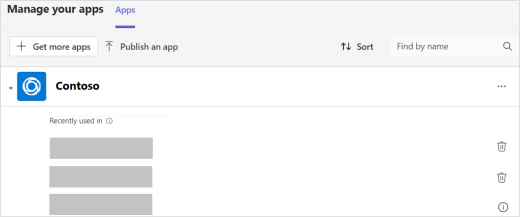
من الجانب الأيسر من Teams
يمكن العثور على جميع تطبيقاتك التي تحتوي على طريقة عرض شخصية (وهذا يعني أنه يمكنك العمل في هذه التطبيقات خارج الدردشات والقنوات والاجتماعات) ضمن المزيد من التطبيقات المضافة من يسار Teams.
-
حدد المزيد من التطبيقات المضافة

-
على يمين التطبيق، حدد المزيد



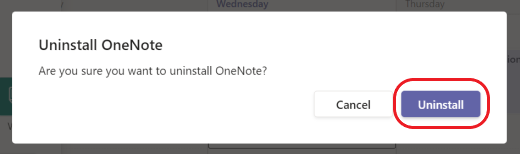
من فريق
-
على الجانب الأيسر من Teams، حدد Teams

-
على يمين الفريق، حدد المزيد


-
حدد إلغاء تثبيت

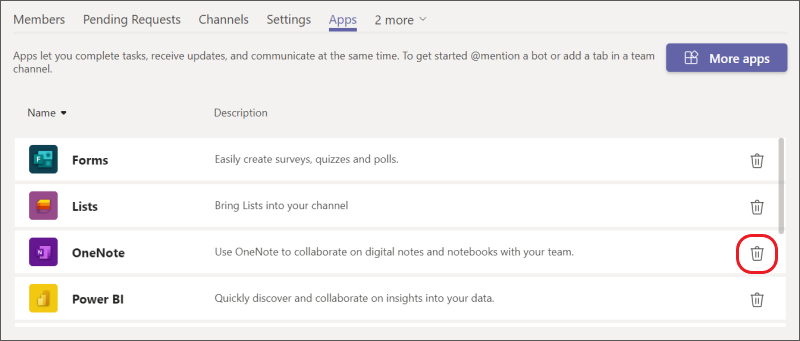
-
حدد إلغاء التثبيت لإنهاء إزالة التطبيق.
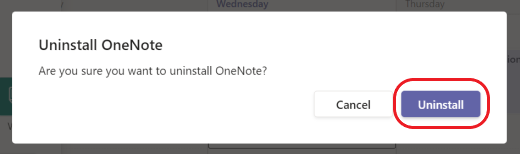
من دردشة
-
على الجانب الأيسر من Teams، حدد الدردشة

-
في أعلى الدردشة، حدد إضافة علامة تبويب


-
حدد إلغاء تثبيت

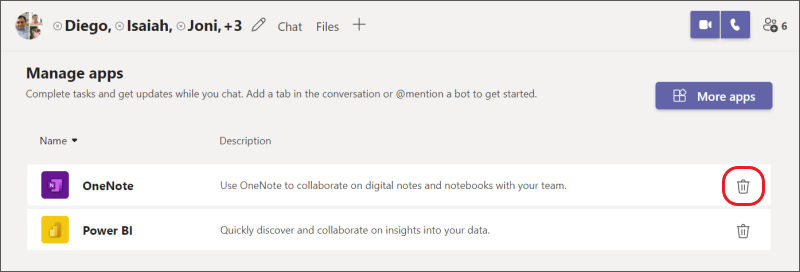
-
حدد إلغاء التثبيت لإنهاء إزالة التطبيق.
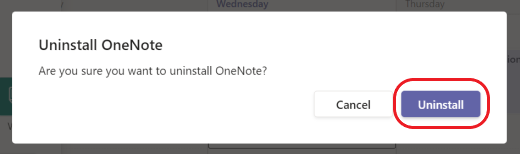
هل تريد معرفة المزيد؟ راجع الأشياء الأولى التي يجب معرفتها حول التطبيقات في Microsoft Teams.










